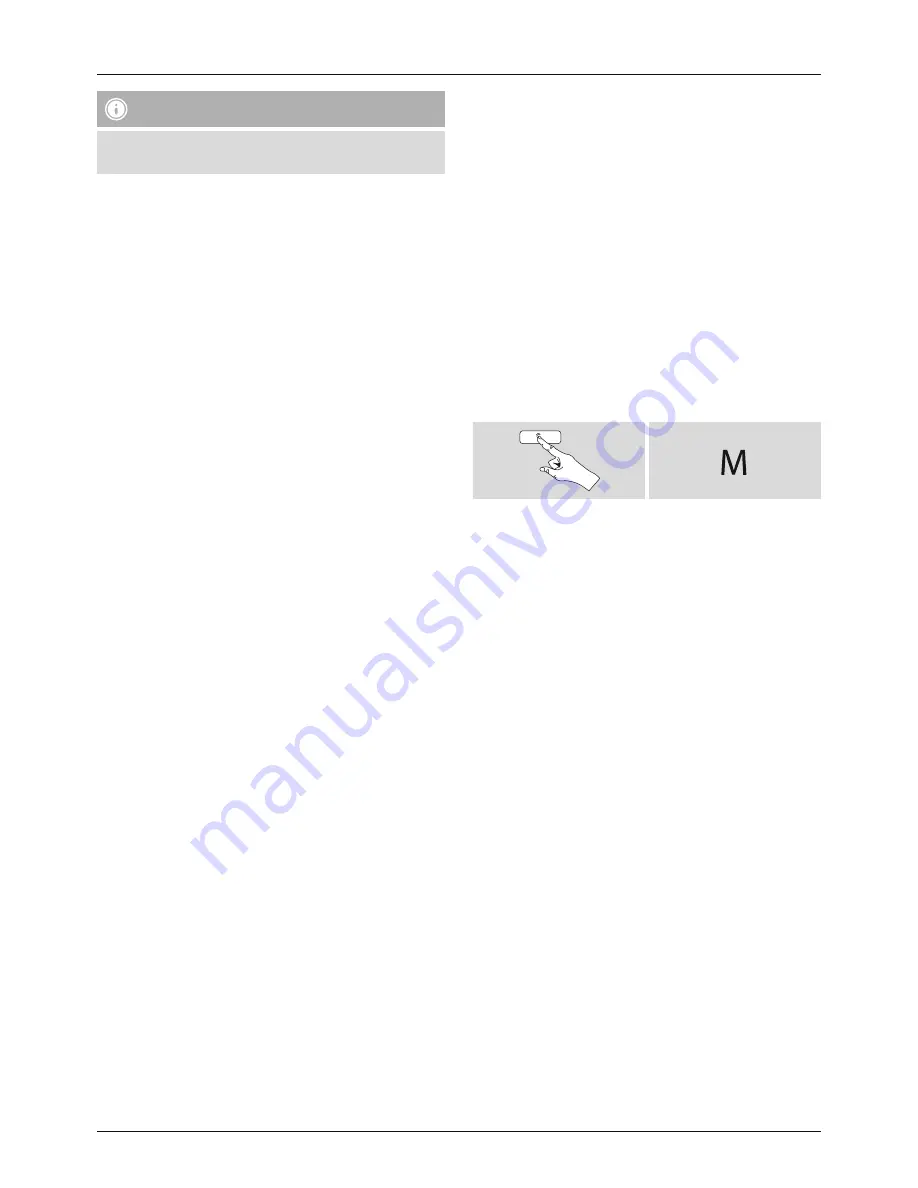
71
Upozornenie
•
Aplikácia UNDOK používa jazyk systému vo vašom
telefóne.
6.2.1 Postup pre používateľov iOS
•
Otvorte aplikáciu UNDOK na svojom zariadení iPhone
alebo iPad.
•
Stlačte položku ponuky Vytvoriť audiosystém.
•
Uistite sa, že rádio, resp. reproduktor sa nachádzajú v
režime SETUP. V prípade potreby nastavte výrobok na
továrenské nastavenie. Požiadavku potvrďte stlačením
možnosti Ďalej.
•
Aplikácia UNDOK vás vyzve, aby ste sa cez nastavenia
zariadenia iPhone/iPad spojili so sieťou WLAN výrobku –
na tento účel prejdite do systémových nastavení iPhonu
a vyberte sieť WLAN (napr. Setup Hama DIR3120LED).
Následne prejdite späť do aplikácie UNDOK a stlačte
možnosť Ďalej.
•
Zadajte želané označenie rádia (napr. kancelária
DIR3120) a zadanie potvrďte stlačením možnosti Ďalej.
•
Máte k dispozícii rôzne možnosti konfigurácie siete
(podľa potreby WLAN, WPS a Ethernet). Kliknite
na želanú metódu a aplikácia UNDOK prejde do
nasledujúceho okna.
•
V závislosti od zvolenej metódy môžete zvoliť a
nakonfigurovať požadovanú sieť WLAN, vytvoriť spojenie
WPS alebo spojenie cez LAN kábel.
•
Na záver sa rádio spojí so sieťou a stlačením možnosti
Použiť môj audiosystém môžete zariadenie používať v
aplikácii UNDOK.
•
LED indikácia (8) spojenia so sieťou teraz svieti trvalo.
6.2.2 Postup pre používateľov Android
•
Otvorte aplikáciu UNDOK na svojom tablete alebo
smartfóne.
•
Stlačte položku ponuky Vytvoriť audiosystém.
•
Uistite sa, že rádio, resp. reproduktor sa nachádzajú v
režime SETUP. V prípade potreby nastavte výrobok na
továrenské nastavenie. Požiadavku potvrďte stlačením
možnosti Ďalej.
•
Na nasledujúcej strane nájdete zoznam všetkých
dostupných sietí WLAN a taktiež navrhované
audiosystémy. Mal by tu byť uvedený výrobok Hama
(napr. Setup Hama DIR3120LED). Stlačte príslušnú sieť
WLAN.
•
Zadajte želané označenie rádia (napr. kancelária
DIR3120) a zadanie potvrďte stlačením možnosti Ďalej.
•
Máte k dispozícii rôzne možnosti konfigurácie siete
(podľa potreby WLAN, WPS a Ethernet). Kliknite
na želanú metódu a aplikácia UNDOK prejde do
nasledujúceho okna.
•
V závislosti od zvolenej metódy môžete zvoliť a
nakonfigurovať požadovanú sieť WLAN, vytvoriť spojenie
WPS alebo spojenie cez LAN kábel.
•
Na záver sa rádio spojí so sieťou a stlačením možnosti
„Použiť môj audiosystém“ môžete zariadenie používať v
aplikácii UNDOK.
•
LED indikácia (8) spojenia so sieťou teraz svieti trvalo.
7. Auxiliary Input
Cez analógový audio vstup (zdierka AUX IN) môžete k
rádiu pripojiť mobilné koncové zariadenia (napr. smartfón,
tablet, MP3 prehrávač atď.) a audio súbory prehrávať cez
rádio.
•
Aktivujte cez hlavné menu alebo opakovaným stlačením
tlačidla [
M
]/[
MODE
] na rádiu režim prevádzky Auxiliary
Input (Aux in):
[ ]
Alternatívne stlačte na diaľkovom ovládači [
AUX
], aby ste
priamo prepli na tento režim.
•
LED indikácia (8) spojenia AUX-In teraz svieti trvalo.
•
Spojte svoje mobilné koncové zariadenie s audio
vstupom rádia (zdierka AUX IN) pomocou audio kábla s
konektorom 3,5 mm (kábel s konektorom typu jack).
•
Spustite a ovládajte prehrávanie cez koncové zariadenie.
















































